萬盛學電腦網 >> 圖文處理 >> Photoshop教程 >> ps入門教程 >> PS制作好看的紙藝拼貼藝術
PS制作好看的紙藝拼貼藝術
最終效果

1、新建一個700 * 350 像素的文件,背景拉上圖1所示的黑白線性漸變
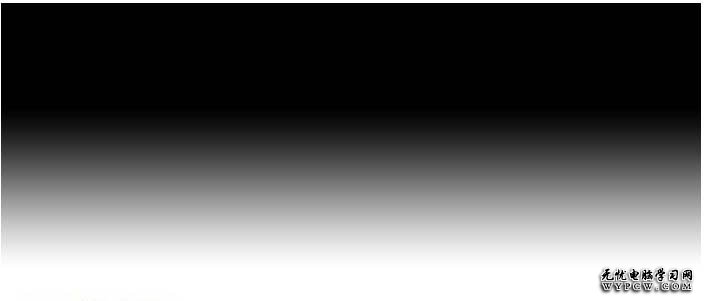
2、新建一個圖層,選擇橢圓選框工具,按住Shift 鍵拉一個正圓選區如圖
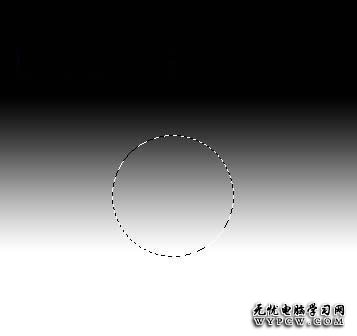
3、選擇漸變工具,顏色設置如圖,拉出如圖所示的徑向漸變

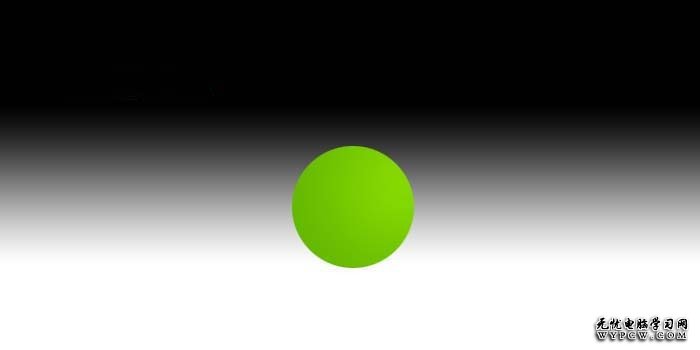
4、把圖層2復制一層,得到圖層2副本,然後鎖定圖層如圖
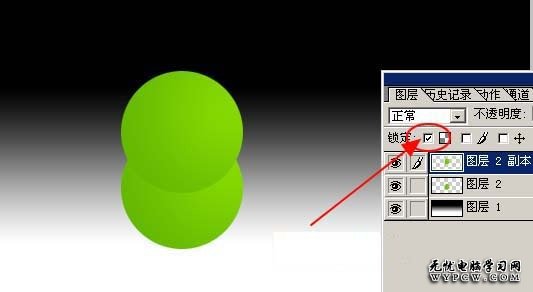
5、選擇漸變工具,顏色設置如圖,把圖層2副本的正圓拉圖上所示的徑向漸變色

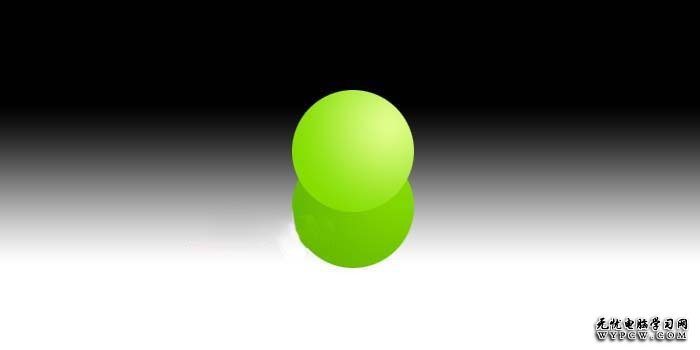
6、適當把圖層放大,選擇矩形選框工具拉出如圖所示的矩形選區,然後按Ctrl + X 剪切,按Ctrl + V 粘貼到新的圖層,適當調整好位置,如圖

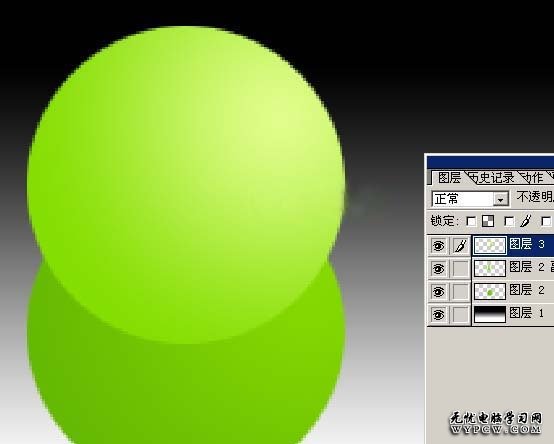
7、按Ctrl + T 把圖層3的半邊正圓適當壓扁一點,如圖,效果如圖
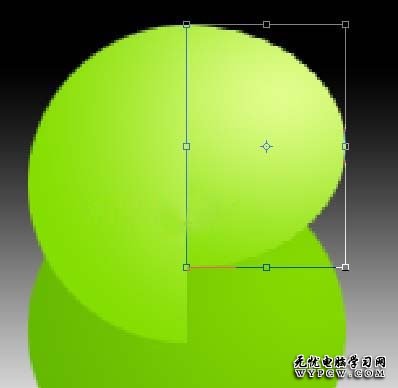

8、把圖層3移到背景圖層的上面,效果如圖所示
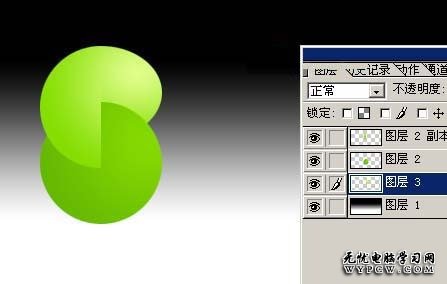
9、把圖層2副本的半個正圓復制一層,填充黑色,移到圖層2副本圖層的下面,按Ctrl + T 適當調整下角度和位置,效果如圖
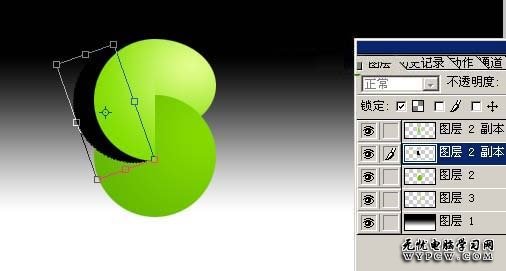

10、加上圖層蒙版,用黑白線性漸變拉出透明效果如圖

11、回到圖層2,選擇加深工具,曝光度為:10%左右,把圖16紅圈部分加深一點,大致的文字效果就出來了,如圖所示


12、同樣的方法制作出其它文字,適當加上陰影,完成最終效果

(.
- 上一頁:貼紙文字藝術特效PS
- 下一頁:PS打造能溶解的雪花字效果



